Програмата за запис на глас
-
ShadowChaser9K - Никс [барабан и усилване]
Какво слушате в момента?
Explaud - Искам да бъда твоя мечта [инструментал]
Explaud - Gaspatalus (Original Mix) [барабан и усилване]
Ira Смит - Ние не сме по-дълго (Explaud Remix)
1337 Sp34kage - Nightmare [барабан и усилване]
1337 Sp34kage - Synaptic пътуване [барабан и усилване]
Que - OG Боби Джонсън (Джей Пол Мейс ремикс)
Ira Смит - Ще по-висока (Explaud Remix) [Къща / руски поп]
Зодиак - Къща на Стария град (Explaud Remix)
-
Барабани Home Page: 1. вечни мъки. 2. Pads Maxtone 3. Таблица барабани Casio 4. Електронни барабани Roland 5. Електронни барабани Yamaha. От всички музиканти, може би най-лошото винаги е имала.
По това отклонение е свършила, ние започваме.
Общи настройки
1. Изберете подходящо за записване и възпроизвеждане на устройство, особено ако системата има няколко аудио устройства.
2. Обърнете внимание, записващото устройство в миксера, в противен случай ти пиша линеен вход, вместо микрофон.
3. Ако е възможно, използвайте ASIO-шофьор. Те осигуряват по-ниска латентност при запис.
4. Следвайте запис слоеве. Това е много важно, тъй като Претоварване впоследствие почти невъзможно да се отстранят записа.Sound Forge
Бягай, го конфигурирате, и когато е готов - включва режим на запис (Ctrl + R) и просто да натиснете бутона за запис (Фигура 1.).
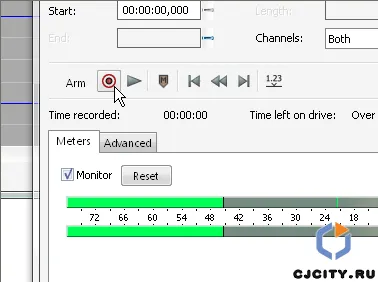
Фигура 1. Включете Влизане Sound Forge.Записването приключи - кликнете Стоп. Ето - ние сме готови да подадат за по-нататъшна обработка и информация. Запишете и запазете в повечето случаи е необходимо да се WAV формат с параметри 48 000 Hz, 16-битов. Въпреки това, в някои случаи може да са необходими други формати.
Преди да запазите часовник, който, за да се избегне претоварване на записа (фиг. 2).
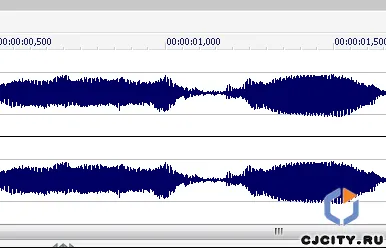
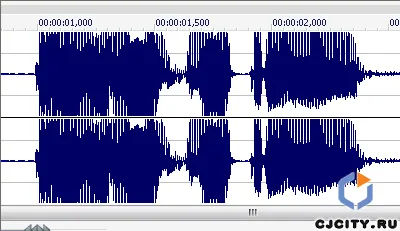
Фигура 2. Най - запис без претоварване на дъното - влизане с ускоряваща.Ако има претоварване, трябва или да се намали нивото на входния или да направите някои действия с микрофон и вокалист, например, държи микрофона на разстояние.
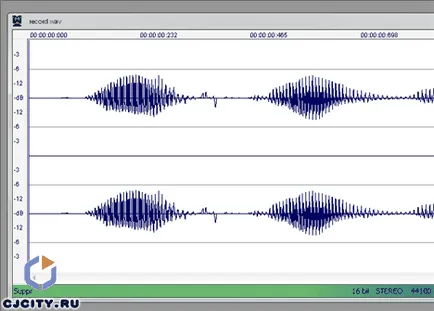
Фигура 3. записва файла в Wavosaur.Ние се уверете, че няма задръствания. Като цяло, Wavosaur за тези цели не е много удобно, но все пак това е функция, ствола на запис, че е безплатно.
Тя е много по-ефективно да се запише вокали в мултитрак програми като те могат да синхронно играе на песента, както и запис се извършва директно в работния проект. Нека да видим как това се прави в някои секвенсери.
Да кажем, че вече имаме минус един, ние го добавя към новия проект Cubase и сега ние трябва да се запише Вокалът за него. За да направите това, да създадете нов аудиозапис, като натиснете десния бутон и изберете Добавяне Аудиозапис (фиг. 4).

Фигура 4. Създаване на аудиозапис.Сега, в този коловоз върху иконата на високоговорителя (Монитор). Ако сме се конфигурира правилно, входовете и изходите, можем да чуем нашите вокали. И ние виждаме как мини-светлините на нашия audiodorzhke спечелени.
Преди запис, можем да направим важни настройки на транспорта панел. Първо, можете да включите четири-битов часовник преди запис (Precount / клик) (фиг. 5).

Фигура 5. Създаване на инструменти.Можем също така да зададете метронома (кликнете върху бутона Click) и определи темпото на пистата. След като сте готови натиснете Запис, и - че ползите от секвентора - започва да играе в нашия Minusovka и пишем под вокалите й. Натиснете Stop - има нов запис на новата писта (фигура 6).
Фигура 6: Записите песен.Като кликнете два пъти на пистата, ние ще го отворите в отделен прозорец, а след това можем да проверим дали има задръствания и редактиране, ако е необходимо.
Fruity Loops 8
Има няколко начина да пишат. Да предположим, че имаме проект в Fruity Loops, или ние просто добавя като аудиоклип нашия минус, за които пишем вокалите. Можете ръчно да регулирате записването за дълго време, но можете да направите всичко много по-лесно. Просто натиснете записа.
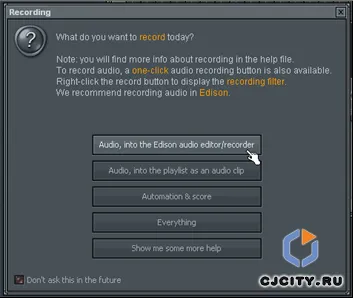
Фигура 7. Включете режим на запис чрез Едисон аудио редактор.След това, ние трябва да избере аудио вход (фиг. 8)
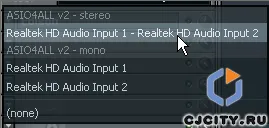
Фигура 8. Избор на аудио входовете.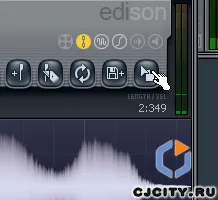
Фигура 9. Натиснете бутона Drag.И като задържите левия бутон на мишката, плъзнете влизането в проекта (фиг. 10).
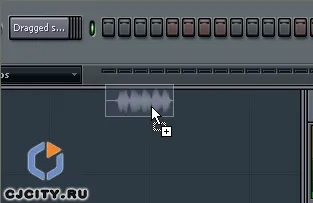
Фигура 10. Drag записания звук.Искам да обърна внимание на факта, че ако ние плъзнете аудиото по стъпка секвенсер, а след това ние получаваме нов формат писта Sampler. Ако плъзнете в плейлиста - получаваме аудиозаписа в плейлиста, но тя е много по-удобно за редактиране.
Ableton Live 7
Друг секвенатор предназначена за изпълнения на живо, но функцията за запис, също така е налице. Освен това, да намеря записа в Ableton доста удобно.
Да кажем, че вече имаме готов проект. Или, както и в други случаи, ние добавяме към проекта вече е свършена минус. Сега се създаде нова песен с вокали (Insert> Insert Аудиозапис или Ctrl + T). От получената пистата активира режим на запис (фиг. 11).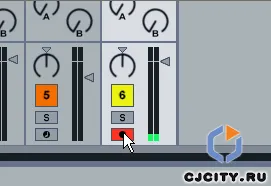
Фигура режим на запис 11. Активиране.Ако ние се създаде всичко правилно - ще чуете от високоговорители или слушалки вход и да видите индикатора за ниво скокове. След това кликнете в клетката и запис икона започва синхронен запис и възпроизвеждане (фиг. 12).

Фигура 12. Включване на записа.В края на натиснете Стоп на панела транспорта. Нашата аудио появява в нашата клетка. Кликнете върху него два пъти, а в долната част на прозореца с графичен изглед на нашата аудио клип (фиг. 13).

Фигура 13. аудио файл.Тук можем допълнително да настроите началото на възпроизвеждане, контур района, както и други параметри - и сте готови.
заключение
В този кратък преглед, аз засегна няколко добре познати програми,, но всички от които има и много повече. Идеалната програма за запис на вокали не - всеки избира това, което той обича. И изискванията за влизане, не са толкова много - специфична аудио формат, синхронизация с минус и приемливи нива на запис. Аз не говоря за качеството на сигнала, който е вход към звуковата карта, като това е въпрос на качествено оборудване за записване, не на програмата. Много по-сложно и професионална работа - е последваща обработка вокали и смесване. Но това е тема за друга статия.